- Backspace non funziona in Chrome? Controlla le nostre righe sotto se stai cercando una soluzione rapida.
- Puoi navigare facilmente premendo Alt + freccia sinistra per tornare indietro o Alt + freccia destra per andare avanti.
- Se non riesci ad abituarti a questo, prova con un browser completamente diverso come musica lirica.
- Puoi aggiungere il nostro segnalibro Hub per la risoluzione dei problemi di Chrome per quei momenti in cui sarà richiesto aiuto.
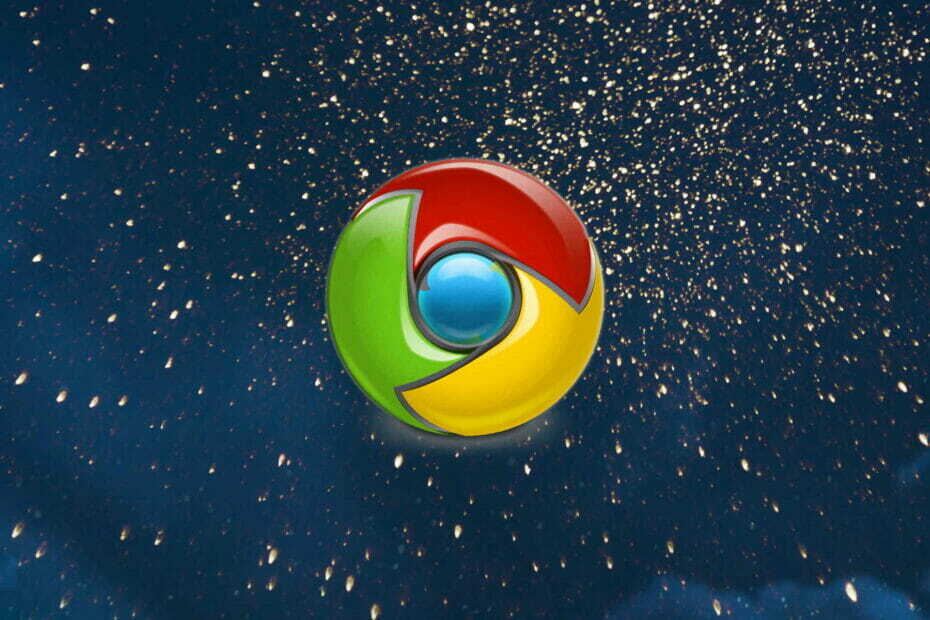
- Migrazione facile: usa l'assistente di Opera per trasferire i dati in uscita, come segnalibri, password, ecc.
- Ottimizza l'utilizzo delle risorse: la tua memoria RAM viene utilizzata in modo più efficiente rispetto a Chrome
- Privacy migliorata: VPN gratuita e illimitata integrata
- Nessuna pubblicità: il blocco degli annunci integrato accelera il caricamento delle pagine e protegge dall'estrazione di dati
- Scarica Opera
Se Google Chrome è il tuo browser principale, probabilmente utilizzi alcuni dei suoi browser predefiniti tasti rapidi.
Una delle scorciatoie più popolari in Google Chrome era il tasto backspace, utilizzato per tornare alla pagina aperta in precedenza.
Ma, dopo un aggiornamento, gli utenti hanno iniziato a notare che non erano più in grado di utilizzare questa scorciatoia.
Alcuni utenti pensavano che ci fosse qualcosa di sbagliato nei loro browser o che si fosse verificato un qualche tipo di bug, ma non è così: Google ha rimosso intenzionalmente questa scorciatoia da Chrome.
A partire dalla versione 52, gli utenti dovranno utilizzare una diversa combinazione di tasti per navigare tra le pagine. Pronto a scoprirlo anche tu?
Suggerimento veloce:
Il preferito di tutti i tempi, Google Chrome, è chiaramente soggetto a una serie di problemi. Backspace non funziona sempre, quindi chiunque ami l'idea di un browser privo di errori dovrebbe guardare Opera.
Il punto in cui questo browser si è davvero distinto negli ultimi anni è il numero di funzionalità extra offerte.
Opera è dotato di un blocco di annunci e tracker integrato, utili estensioni della barra laterale e persino un convertitore di unità per i fusi orari.
E se la sicurezza è essenziale per te, tieni presente che include un integrato VPN anche quello funziona velocemente. Dopotutto, questo è un browser che utilizza il motore di rendering delle pagine di Chromium.

musica lirica
Con un blocco degli annunci integrato per bloccare gli script di mining di criptovalute e una VPN gratuita, Opera è una valida alternativa a Chrome.
Visita il sito web
Come posso far funzionare il backspace in Chrome?
Il motivo di questa richiesta è perché molti utenti hanno segnalato di aver perso i propri dati involontariamente perché hanno premuto backspace quando non stavano digitando.
A causa dell'elevato numero di reclami, Google ha deciso di interrompere questa scorciatoia e di introdurne una nuova.
D'ora in poi, puoi navigare tra le pagine di Google Chrome premendo Alt + freccia sinistra, per tornare indietro, o Alt + freccia destra per andare avanti.
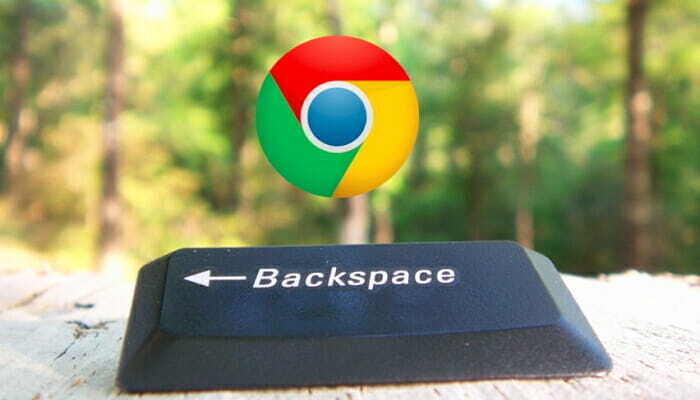
Anche se premi il pulsante backspace sulla tastiera, Google Chrome ti mostrerà un messaggio che ti informa sul nuovo modo.
Questo in realtà è un grande miglioramento, perché ora la navigazione tra le pagine è ancora più semplice, inoltre non devi preoccuparti di perdere il tuo lavoro se premi backspace.
Google Chrome è attualmente il browser web più utilizzato al mondo, ma nonostante la sua popolarità, Google cerca costantemente di migliorarlo ancora di più.
Cosa ne pensi di questo modo di navigare tra le pagine in Google Chrome? È più pratico e sicuro ora? Diteci nei commenti.
 Hai ancora problemi?Risolvili con questo strumento:
Hai ancora problemi?Risolvili con questo strumento:
- Scarica questo strumento di riparazione del PC valutato Ottimo su TrustPilot.com (il download inizia da questa pagina).
- Clic Inizia scansione per trovare problemi di Windows che potrebbero causare problemi al PC.
- Clic Ripara tutto per risolvere i problemi con le tecnologie brevettate (Sconto esclusivo per i nostri lettori).
Restoro è stato scaricato da 0 lettori questo mese.

![Come risolvere Chrome che non si sincronizza [Segnalibri, password, schede]](/f/9ce5b63df8cf6e739835923e4bfa754d.jpg?width=300&height=460)
